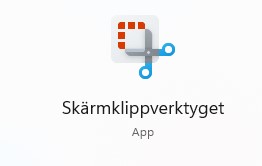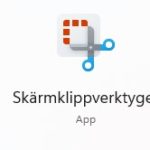Enkelt att ta en skärmbild i Windows 11 med Skärmklippsverktyget
En funktion som jag använder väldigt flitigt är att ta skärmbilder och denna funktion ska vara enkel och snabb. Jag har provat lite olika varianter i Windows 11 men den som jag tycker är bäst och fungerar bra för mig är skärmklippsverktyget.
Windows-tangenten + skift + S
Håller jag ned windows-tangenten + skift + S samtidigt dyker ett litet verktygsfält upp i övre delen på skärmen. Här kan jag på ett enkelt sätt välja vilket sätt jag vill ta bilden. Frihandsläge, fönsterläge, rektangulärt läge eller helskärm. När jag valt och tagit skärmbilden visas den i nedre delen på skärmen och jag kan då klicka på den och tex redigera bilden eller spara den i en mapp som jag själv väljer.
Windows Start
Ett annat sätt att starta skärmklipssverktyget är att klicka på Windows startsymbolen och sedan skriva skärmklippsverktyget. Ikonen för appen dyker nu upp och jag kan klicka på den för att starta skärmklippsverktyget.